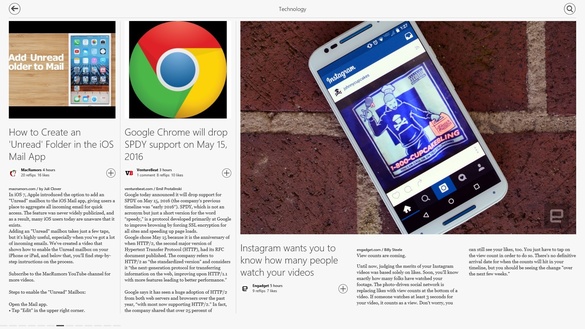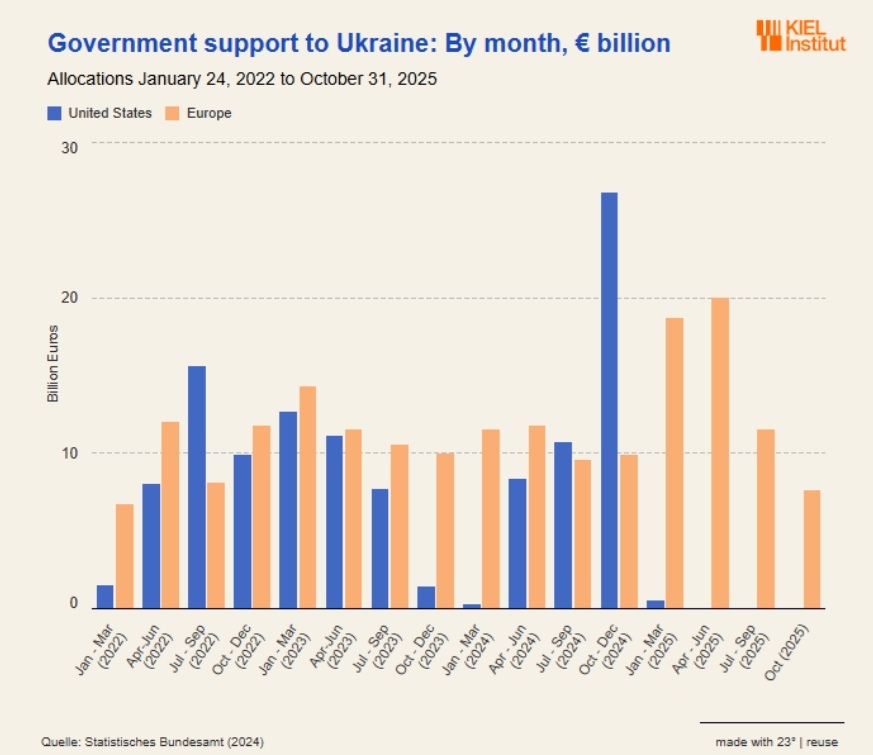În loc să fie un nou Windows 7, în termeni de succes și de apreciere din partea utilizatorilor, Microsoft a ”reușit” să creeze o imagine controversată pentru cea mai recentă versiune de Windows. Iar aceasta umbrește, din păcate, lucrurile pe care Windows 10 le face bine.
Insistența cu care încearcă să forțeze upgrade-urile de la versiunile mai vechi, importarea de pe zona de mobile a modului în care sunt accesate și folosite datele personale, nenumărate bug-uri care fac ca Windows 10 să pară un sistem aflată încă în versiune beta, lipsa de transparență a update-urilor și, nu în ultimul, rând comunicarea deficitară ”de la centru” a tuturor acestor schimbări au contribuit la o imagine care afectează rata de upgrade a utilizatorilor de Windows.
Dar Windows 10 are și multe aspecte pozitive, care te fac să-l îndrăgești și să nu regreți upgrade-ul. Și cum s-a scris în cea mai mare mare parte doar de părțile negative, ar fi timpul să vorbim și de calitățile lui Windows 10.
Ca unul care ”a sărit” peste Windows 8, direct la Windows 10, cum ați făcut sau veți face cei mai mulți dintre voi, unele dintre facilitățile enumerate mai jos nu sunt noutăți absolute în Windows 10 ci, uneie dintre ele, sunt versiuni îmbunătățite ale variantelor disponibile și în Windows 8.
După mai multe luni de când îl folosesc, dacă ar trebui să mă limitez la 10 facilități care-mi plac la Windows 10, acestea ar fi următoarele:
Conceptul de aplicații universale
Windows 10 încearcă să realizeze un ecosistem omogen pentru dekstop și mobile și, astfel, să rezolve marea problemă a telefoanelor cu Windows Phone: numărul redus de aplicații.
Aplicațiile universale din Windows 10 sunt departe de a fi perfecte. Ba chiar sunt destul de puține și au numeroase probleme. Dar principiul este corect și, în timp, vor deveni din ce în ce mai multe și mai bune.
În primul rând, mi se pare binevenită importarea pe dekstop a unora dintre facilitățile pe care le apreciem pe mobile, precum notificările, limitarea rulării în fundal pentru economisirea energiei și altele.
În al doilea rând, dacă există ceva care să ne facă pe viitor să privim telefoanele cu Windows Phone ca altceva decât niște rude sărace ale iPhone-ului și Android-ului, acel ceva va fi dat de aplicațiile universale și de coeziunea pe care acestea o vor realiza între mobile și desktop. Iar Microsoft, în calitatea sa de proprietar al celui mai folosit sistem de operare pentru PC, este singurul în măsură să facă asta. Și încă mai are timp, cu toate poticnelile de până acum.
Opțiunile de securizare a contului
Windows 10 are tot felul de opțiuni de securitate biometrică, precum scanarea irisului sau a amprenteleor. Dar până să ajungem toți să avem calculatoare dotate cu așa ceva, există și funcții mult mai simple și accesibile oricui.
De exemplu, PIN-ul. Același principiu ca și pe mobile: un cod numeric folosit pentru accesarea dispozitivului. Simplu, dar mult mai sigur decât contul Microsoft. Spre deosebire de acesta din urmă, care poate fi aflat și folosit de hackeri pentru a accesa sistemul de la distanță, activarea PIN-ului face ca accesul să fie permis doar pe PC-ul propriu, nefiind valabil și pentru alte calculatoare.
Action center
Un pas înainte față de sistemul folosit în Windows 8, Action center este emularea altei funcții pe care o cunoaștem de pe dispozitivele mobile. Disponibil direct de pe taskbar, Action center include butoane pentru configurarea unora dintre cele mai importante funcții, de la conexiunile wireless, la luminozitatea ecranului.
Alături de acestea, tot în Action center avem notificările pe care le primim fie pentru funcțiile importante ale sistemului de operare, fie de la aplicații, precum Twitter sau Flipboard.
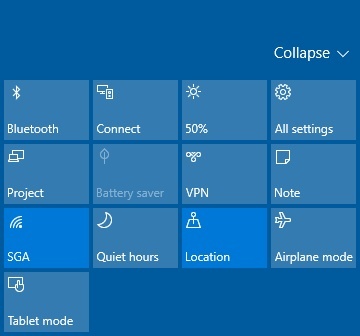
Funcția de cautare
Căutarea din Windows 10 a fost semnificativ îmbunătățită. Ca și până acum, e suficient să apeși tasta Windows și să începi să scrii. Poți căuta programe, documente, filme și muzică, setări și chiar pe net (cu Bing, bineînțeles).
Relevanța rezultatelor este excelentă, iar indexarea include și descrierile obiectelor. De exemplu, dacă nu găsești o anumită setare și nici nu îți amintești numele ei, e suficient să tastezi câteva cuvinte cheie care o descriu și Windows o va găsi.
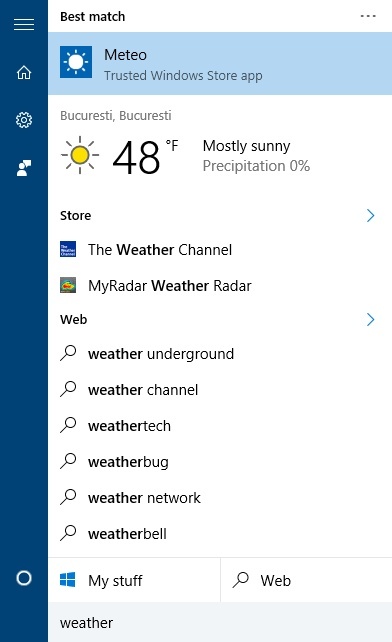
Cortana poate fi o facilitate foarte utilă, dar nu pentru România. În schimb, clasica funcție de căutare în scris este mai bună ca niciodată.
Meniul start
Dacă am depășit ura pentru meniul Start din Windows 8, o să ne descurcăm de minune cu meniul Start din Windows 10. Arată și se configurează într-un mod similar ecranului principal de pe smartphone-urile cu Windows Phone.
Și, chiar dacă poți adăuga în meniu și aplicații claside de desktop, cel mai bine vor arăta aplicațiile universale cu ale lor pictograme mari și așa-numitele live tile-uri. De exemplu, aplicația universală pentru Facebook va roti cele mai recente posturi și poze postate de prieteni pe Facebook.
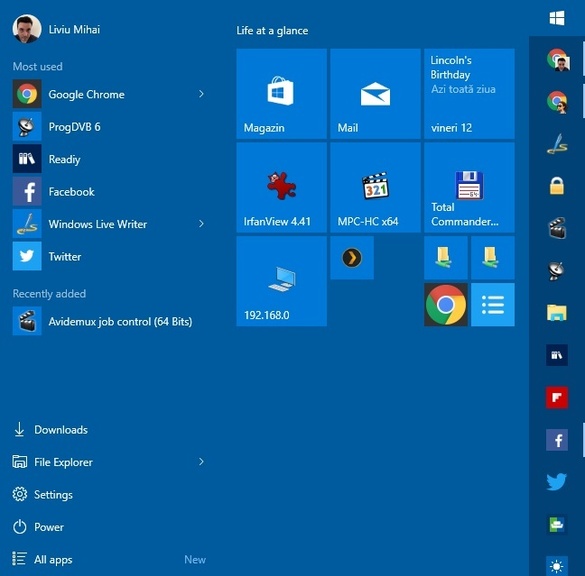
Uninstall la click dreapta
M-am tot întrebat de mulți ani de ce nu simplifică Microsoft modul în care sunt dezinstalate aplicațiile. De ce trebuie să cauți opțiunea aferentă din Control Panel și apoi să localizezi aplicația pe care nu o mai vrei, în loc să ai o opțiune în acest sens pe meniul de click dreapta?
Exact asta a făcut Microsoft în Windows 10. Doar că modul de funcționare depinde de tipul aplicației. Pentru aplicațiile universale totul decurge rapid și se face după o necesară confirmare.
În schimb, în cazul aplicațiilor de desktop clasice, se deschide fereastra de Control Panel și va trebui să localizezi singur programul și să-i dai Uninstall. E un compromis pe care va trebui să-l suportăm, atâta vreme cât noile aplicații universale vor locui sub același acoperiș cu vechile programe.
Task manager
Pentru power useri, Task manager-ul este un element esențial în depanarea eventualelor probleme și depistarea aplicațiilor care au un comportament dubios.
Windows 10 are un Task manager mult mai bogat în informații și mai bine optimizat din punct de vedere grafic. Poți să vezi, de exemplu, un istoric al resurselor consumate de aplicațiile folosite: ce grad de ocupare al procesorului au avut, cât trafic au făcut etc.
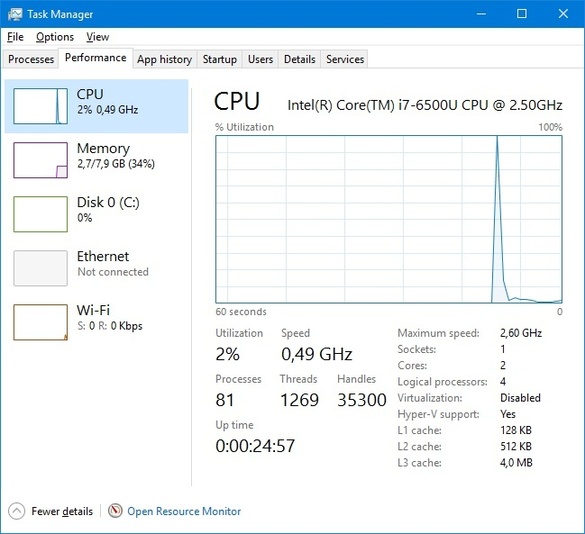
Windows Explorer
Fără să fie schimbat din temelii, Windows Explorer aduce câteva noutăți, mai mult de detaliu, dar binevenite.
De exemplu, lista cu fișierele accesate recent este o adiție utilă. La fel și graficul de viteză a transferului pentru operațiunile de copiere sau de mutare a datelor.
Task view
Windows 10 are un Task view îmbunătățit care include, pentru cei interesați, și posibilitatea creării mai multor desktop-uri virtuale.
În mod normal, Task view este accesat folosind combinația de taste Win + Tab. Dar, chiar și pentru cei care se bazează pe tastatură pentru operațiunile uzuale, interesantă este implementarea gesturilor de touchpad în acest sens.
Gesturile care privesc Task view se fac descriind o linie dreaptă pe touchpad cu trei degete apăsate simultan. Se deschide Task view desenând cu trei degete o linie verticală de jos în jus. Închiderea se face în sen opus, de sus în jos. O linie orizontală trasată de la stânga la dreapta va realiza schimbarea directă de la o aplicație la alta, fără deschiderea interfeței Task view.
Battery saver
În fine, o altă funcție împrumutată din zona de mobile este Battery saver, care face exact ceea ce sugerează și numele: ajută la un consum redus de resurse, pentru a furniza o autonomie mai bună. Este, evident, util pentru dispozitivele care folosesc baterie.
Impactul activării modului Battery saver mi s-a părut evident și îl estimez la un spor de autonomie între 10% și 20%.
Economisirea se realizează, printre altele, prin reducerea luminozității și limitarea rulării în fundal a aplicațiilor.
Modul Battery saver este disponibil doar când ești pe baterie și poate fi accesat rapid dând click pe bateria din Taskbar.
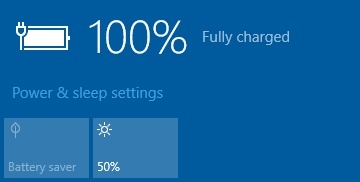
Sunt aceste motive suficiente pentru a trece la Windows 10? Depinde de prioritățile și obișnuințele de utilizare ale fiecăruia. Pentru mine au fost.
Nu insistența Microsoft m-a convins să trec la Windows 10, ci funcționalitatea sistemului în sine și, mai ales, potențialul pe care l-am remarcat în modificările făcute, potențial care va deveni mai vizibil în anii următori.
Este, pe undeva, și o reîntoarcere la aplicații. Dacă ani de zile ne-am obișnuit să ținem în browser aplicațiile online pe care le folosim, de la rețele sociale la agregatoare de știri, o migrare către aplicații universale mi se pare o alternativă care merită luată în calcul.
Aplicațiile universale pot fi optimizate mai bine și pot primi funcționalități pe care sistemul de operare le gestionează mult mai bine și mai eficient decât un browser web (în ciuda lui Google care ar vrea să vedem exact invers lucrurile).
După câteva luni bune de utilizare, devine vizbil cred pentru oricine că Windows 10 este încă un sistem în lucru, cu multe probleme încă de rezolvat, dar și cu mare potențial.